macOS permet de changer graphiquement le nom de votre machine apparaissant aux autres machines de votre réseau, mais il ne permets pas de changer le nom qui apparait au prompt de votre Terminal, sur le Mac, localement et de manière graphique.
Ceci étant dit, il y a une méthode pour le faire via le Terminal justement, ce n’est pas très compliqué, une seule ligne de commande est suffisante. Allons-y.
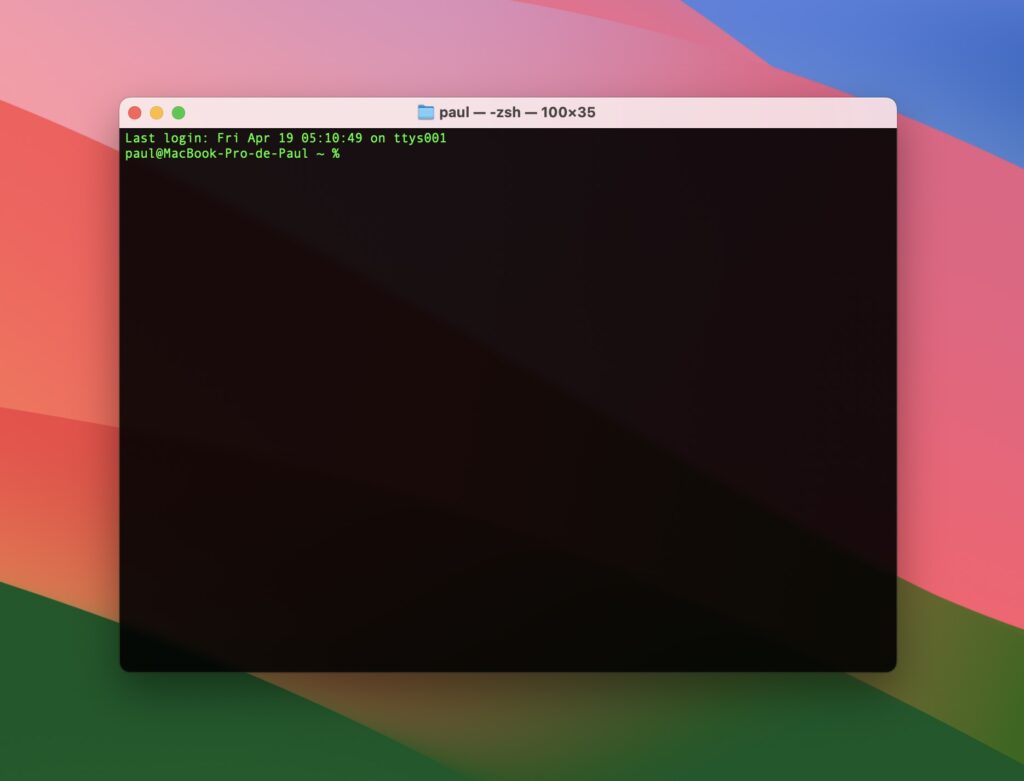
Pour ce faire, vous l’aurez compris, nous allons recourir au Terminal (Applications > Terminal).
Ensuite, pour changer ce hostname, utilisez simplement la commande suivante :
sudo scutil --set HostName "Nom-de-votre-machine"
Notez qu’il est préférable de ne pas utiliser d’espaces dans le nom, mais que vous pouvez quand même en mettre si vous avez envie de le faire.
Si vous choisissez de ne pas mettre d’espace, vous n’êtes pas obligé d’utiliser les doubles quotes comme je l’ai fait dans la commande données ci-dessus.
D’ailleurs, cette commande est fonctionnellement identique à celle-ci :
sudo scutil --set HostName Nom-de-votre-machine
Par contre, sudo scutil --set HostName Nom de votre machine est incorrecte, alors que la commande sudo scutil --set HostName "Nom de votre machine" est correcte.

Après que vous aurez validé cette commande par un appuis sur « Entrée », vous pourrez fermer et réouvrir un Terminal afin de constater les changements, ou ouvrir un nouvel onglet (cmd + t) ou une nouvelle fenêtre (cmd + n) sans être obligé de fermer la précédente.
Voilà pour ce petit article !




